Шаг 1. Как создать доступ для сотрудников и настроить роли
Допустимое количество сотрудников никак не ограничено — вы можете добавить в систему всех менеджеров, администраторов и тренеров. В программе у каждого работника будет личный доступ со своим набором функций и разделов.
Как создать сотрудника
Для создания учетной записи сотрудника, перейдите в раздел Сотрудники в левом боковом меню
![]()
Создавать новых сотрудников может пользователь с ролью Администратор и Фитнес директор. Если у вас отсутствует данный раздел, обратитесь к руководителю или в техническую поддержку.
Для добавления нового сотрудника, нажмите на кнопку Добавить сотрудника.
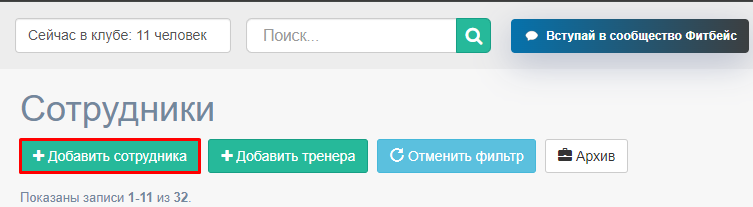
В появившемся окне, необходимо заполнить следующие поля, где * - являются обязательными:
*E-mail (электронная почта). Логин сотрудника для входа в личный кабинет. Можно указать реальную почту или произвольный логин, который содержит символы «@» и «.». На указанную почту не приходят письма, сменить логин может сотрудник с ролью “Администратор” или “Управляющий”.
*Пароль. Пароль, который используется для входа в учетную запись FitBase.
Фото. Отображается внутри системы. Допустимый размер фотографии — до 1 мб, максимальный размер 800x800 пикселей, формат .jpg, .jpeg, .png.
*Фамилия, Имя. Используется для хранения личной информации о сотруднике, отображается в отчетах.
Отчество, Телефон, Дата рождения. Используется для хранения личной информации о сотруднике.
Наименование должности. Отображается внутри системы для вывода должности сотрудника.
ИНН. Данные сотрудника, который совершает продажи. Выводится в чеке при продаже и отправляется в налоговую, при активной интеграции с кассой.
Добавочный №. Внутренний номер сотрудника, который используется при интеграции с IP-телефонией. Указывается при наличии интеграции и берется из личного кабинета OnlinePBX.
*Роль. Набор ролей определяет возможности и доступ к определенным разделам. Указываются в зависимости от должности сотрудника.
Дополнительные разрешения. Открывает сотруднику доступ к определенным точечным функциям. Активируется по запросу в техническую поддержку.
Описание. Краткая информация о сотруднике - образование, стаж, сертификаты. Информация отображается только внутри системы.
Доступные филиалы. Отображает интерфейс филиала, который будет указан. Если сотрудник работает в одном филиале, выберите доступный.
В системе есть возможность отображать необходимого сотрудника в приложении. Для этого, добавьте роль “Тренер”, затем нажмите на галочку “Отображать на сайте”.

Как добавить тренера
В системе существует действие “Добавить тренера”, единственным отличием от кнопки “Добавить сотрудника” является моментальное добавление роли “Тренер”.
Добавить тренера можно любым из этих действий.
Для тренера необходимо заполнить следующие поля, где *- обязательные:
*E-mail (электронная почта). Логин сотрудника для входа в личный кабинет. Можно указать реальную почту или произвольный логин, который содержит символы «@» и «.». На указанную почту не приходят письма, сменить логин может сотрудник с ролью “Администратор” или “Управляющий”.
*Пароль. Пароль, который используется для входа в учетную запись.
Фото. Отображается внутри системы, в расписании, личном кабинете и мобильном приложении. Выводится при наличии роли “Тренер” и активной функции “Отображать на сайте”. Допустимый размер фотографии — до 1 мб, максимальный размер 800x800 пикселей.
*Фамилия, Имя. Отображается в расписании, личном кабинете и мобильном приложении.
Отчество, Дата рождения. Используется для хранения личной информации о сотруднике.
Телефон. Используется для входа в мобильное приложения тренера.
Наименование должности - Отображается внутри системы для вывода должности сотрудника.
ИНН - Данные сотрудника, который совершает продажи. Используется при печати в чеке при наличии интеграции с кассой.
Добавочный № — это внутренний номер сотрудника, который используется при интеграции с IP-телефонией. Указывается в случае наличия интеграции.
*Роль. Набор ролей определяет возможности и доступ к определенным разделам. Указываются в зависимости от должности сотрудника.
Дополнительные разрешения. Открывает сотруднику доступ к дополнительным функциям, напишите в чат с техподдержкой, чтобы добавить новые (виджет для начала диалога расположен в правом нижнем углу сайта).
Копировать прайс лист. Добавляет нового тренера в шаблоны абонементов и услуг позиции со стоимостью выбранного сотрудника, с которого происходит копирование.
*Доступные филиалы. Отображает интерфейс филиала, который будет указан, а также выводит тренера в расписании, личном кабинете и приложении всех указанных филиалов. Если сотрудник работает в одном филиале, выберите доступный.
Подразделения. Направления тренировок, которые ведет тренер. Например, силовые направления или танцевальные.
Описание. Краткая информация о сотруднике - образование, стаж, сертификаты. Отображается в мобильном приложении, личном кабинете и расписании.
Социальные сети. Указываются ссылки на соц.сети тренера, перейти на которые можно из мобильного приложения.
*Отображать на сайте. Выводит информацию о тренере в расписании, личном кабинете и мобильном приложении. Без включенной функции, занятия, которые ведет тренер, не будут отображаться в мобильном приложении.
Роли сотрудников в программе
👨 Администратор
Самая высокая роль в системе: у сотрудника есть доступ ко всем филиалам, функциям сервиса и разделам, в том числе к Рабочему столу.
Сотрудник с данной ролью может осуществлять выгрузку отчетов и клиентов из системы.
👨 Управляющий
Эта роль подойдет тому, кто управляет клубом или студией: доступ есть к Рабочему столу и всем другим разделам, кроме:
Касса
Настройки → Интеграции.
В карточке клиента у абонементов нет кнопки «Шестеренка», по нажатию на которую открывается окно редактирования доступных посещений и дней заморозки.
Данная роль не может выгружать список клиентов, только отчеты.
👨 Фитнес-директор
Сотрудник с этой ролью может управлять расписанием и другими сотрудниками. Имеет доступ, указанный ниже.
Раздел График и расписание:
Все возможности.
Раздел Сотрудники:
Редактирование данных сотрудников и их описание.
Нет возможности отредактировать роль и доступные филиалы.
Раздел Отчёты и аналитика:
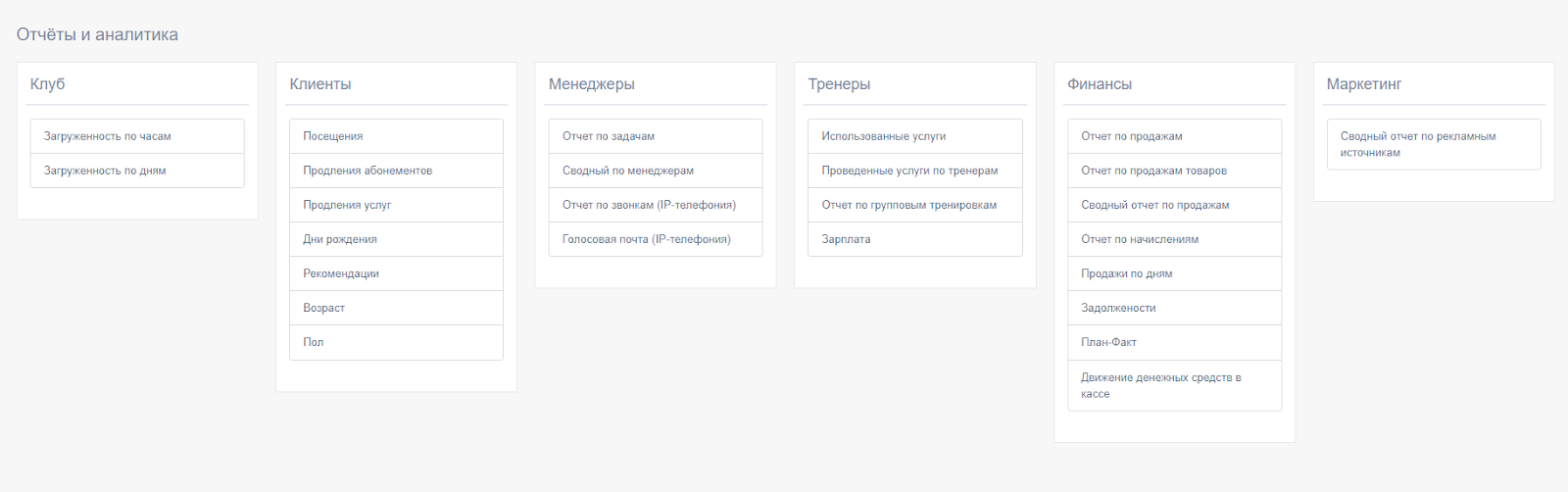
Раздел Ресепшен:
Все возможности.
Раздел Настройки:
Справочники: Услуги, Товары, Занятия.
Финансовые планы.
Виджеты.
Раздел Мобильное приложение → Отзывы
Просмотр, модерация и удаление отзывов
👨 Старший менеджер
Эта роль позволяет смотреть все отчёты и настройки ФитБейс, имеет доступы:
Раздел Заявки:
Все возможности.
Раздел Клиенты:
Все возможности, перечисленные у роли «Менеджер».
Редактирование полей «Менеджер» и «Контакты» в карточке клиента.
Удаление посещений из абонементов и услуг.

Редактирование даты активации и срока действия абонементов.
Удаление активации и изменение срока действия услуги.
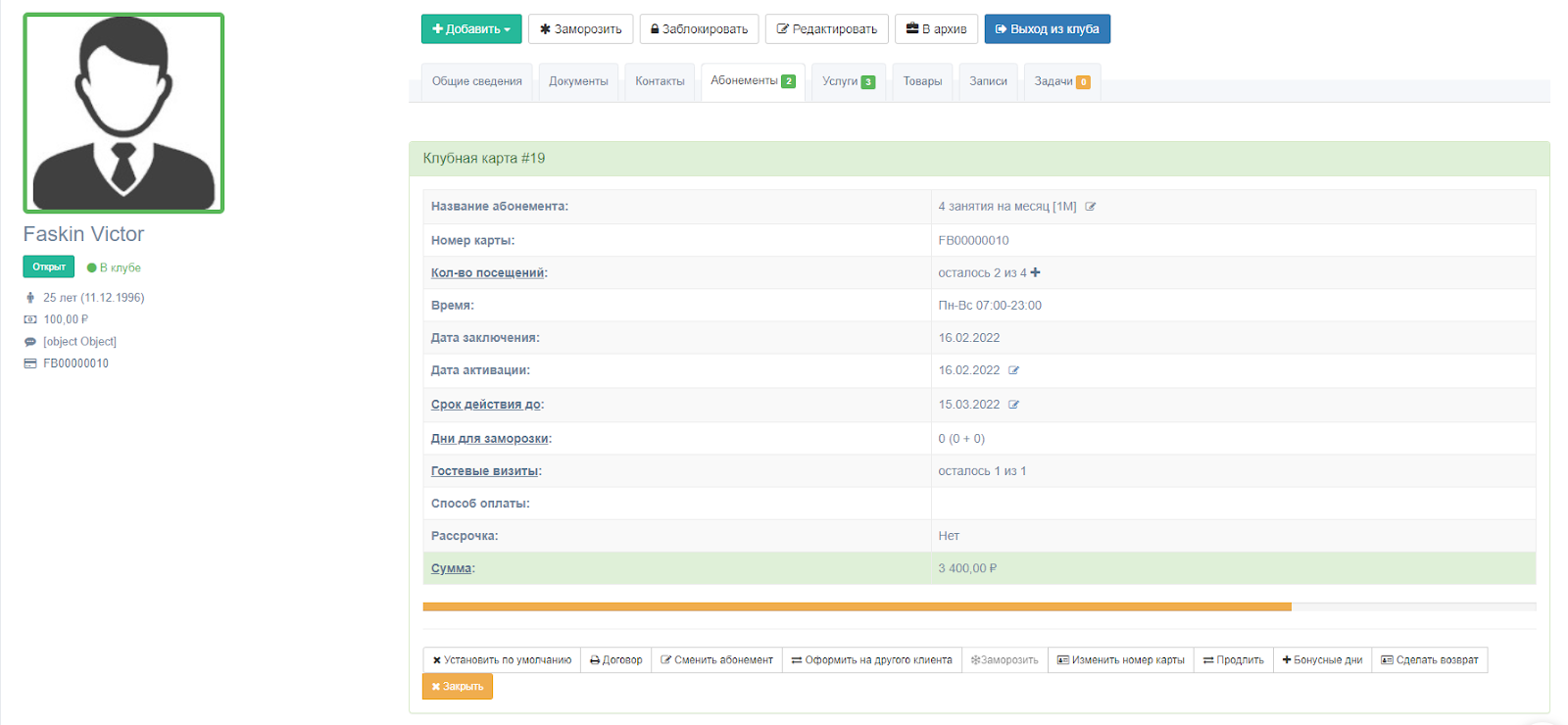
Раздел Задачи:
Все возможности.
Раздел Отчёты и аналитика:
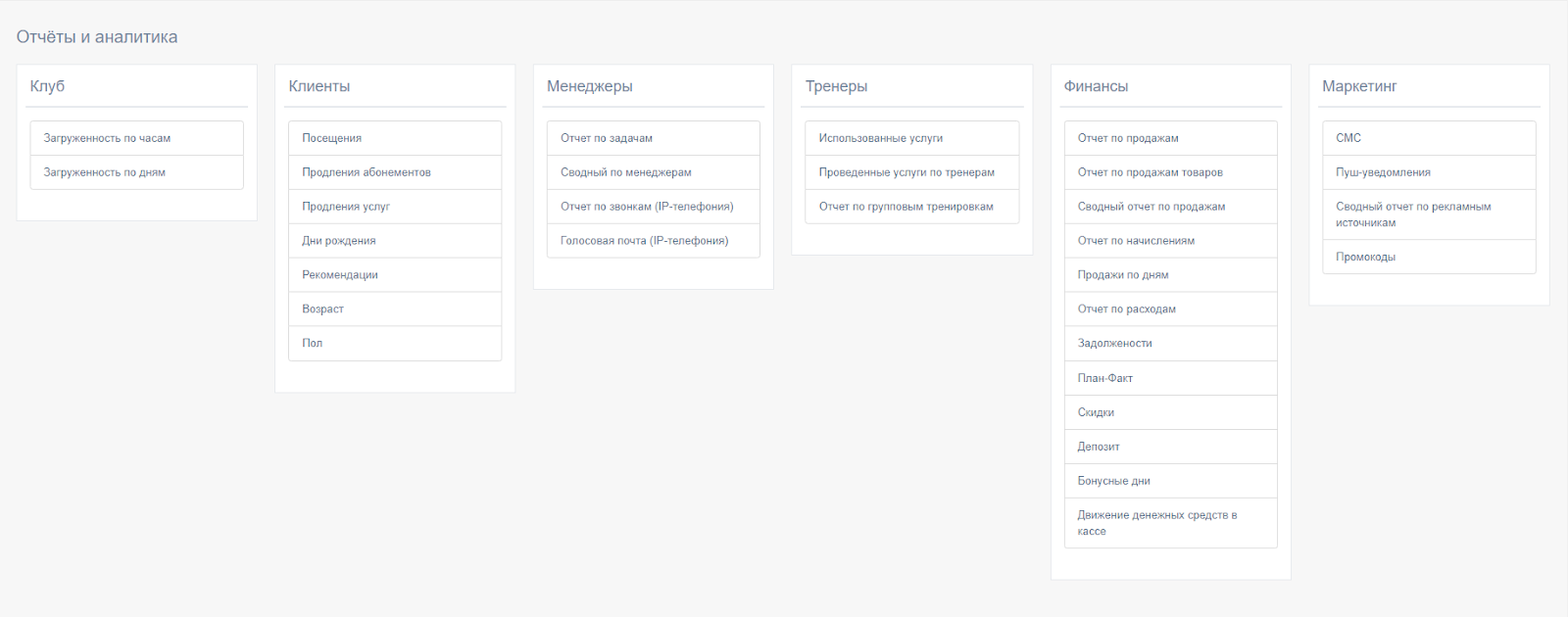
Раздел Ресепшен:
Все возможности.
Раздел Настройки:
Справочники: Структура, Абонементы, Услуги, Товары (кроме возможности изменять существующие поставки), Промокоды, Занятия, Рекламные источники
Автоматизация
Заработная плата
Финансовые планы
Виджеты
Раздел График и расписание:
По умолчанию, доступ к расписанию отключен. Если добавить дополнительную роль Фитнес-директор сотруднику в разделе Сотрудники, то будет возможность добавлять групповые и персональные тренировки, а так же добавлять и редактировать записи клиентов на занятия.
👨 Менеджер
Эта роль дает доступы и возможности, указанные ниже.
Раздел Заявки:
Поиск, создание и редактирование заявок.
Раздел Клиенты:
Поиск карточек клиентов.
Создание новых карточек клиентов.
Добавление абонементов, услуг, товаров, депозитов (без типа операции «Бонус») и задач.
Редактирование номера карты клиента.
Блокировка клиента.
Редактирование карточки клиента (кроме контактов и менеджера)
Смена абонемента с доплатой (если абонемент на которой необходимо сменить — дешевле).
Оформление абонемента на другого клиента.
Заморозка абонемента.
Продление абонемента (покупка нового такого же).
Добавление бонусных дней абонементу.
Закрытие абонемента.
Вывод на возврат (необходимо подтверждение возврата от «Управляющего» или «Администратора»).
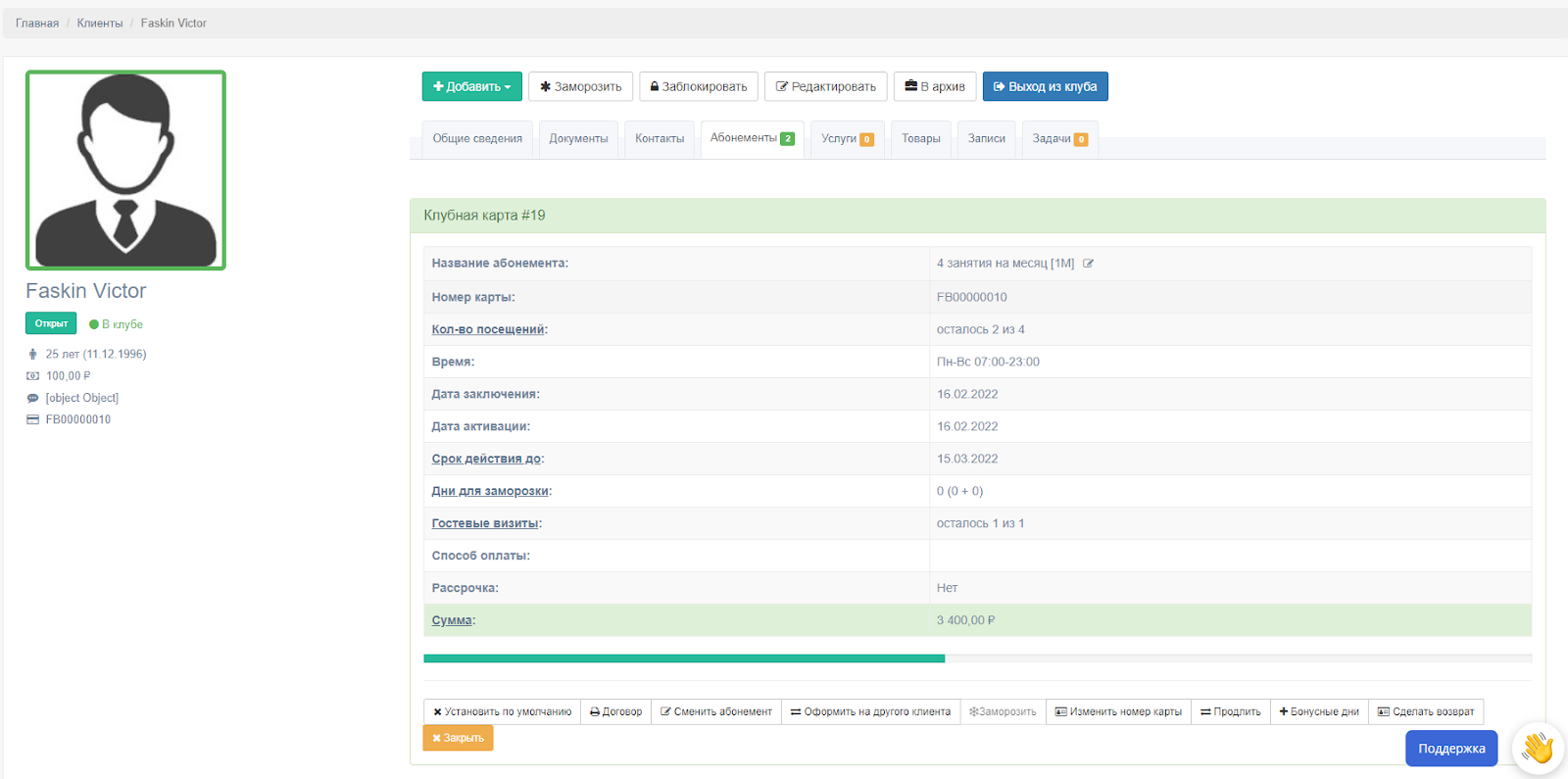
Раздел Задачи:
Просмотр и поиск задач.
Создание новых задач.
Выполнение, перенос и удаление задач.
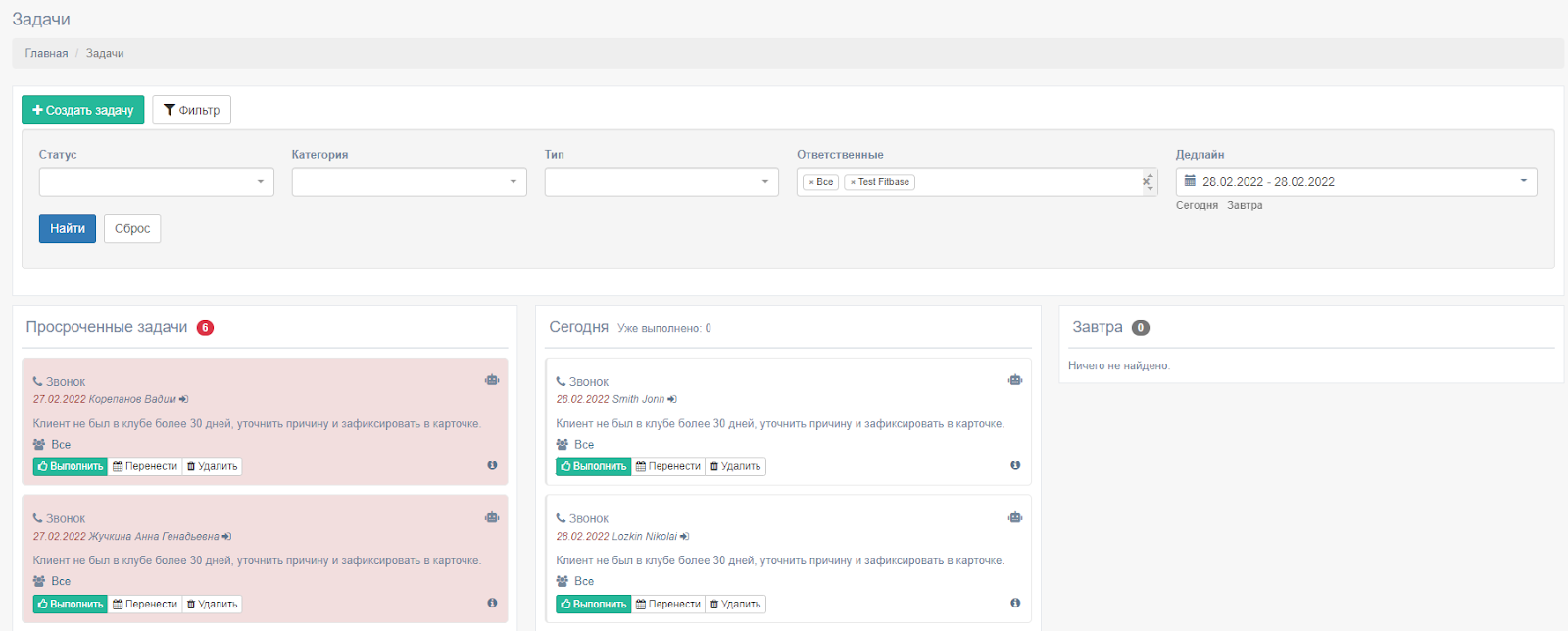
Раздел Отчёты и аналитика:

Раздел Ресепшен:
Все возможности
👨 Администратор ресепшен
Сотрудник с этой ролью может запускать клиентов в клуб, добавлять услуги и товары, просматривать остаток посещений по абонементам и услугам. Имеет следующие возможности.
Раздел Отчёты и аналитика:
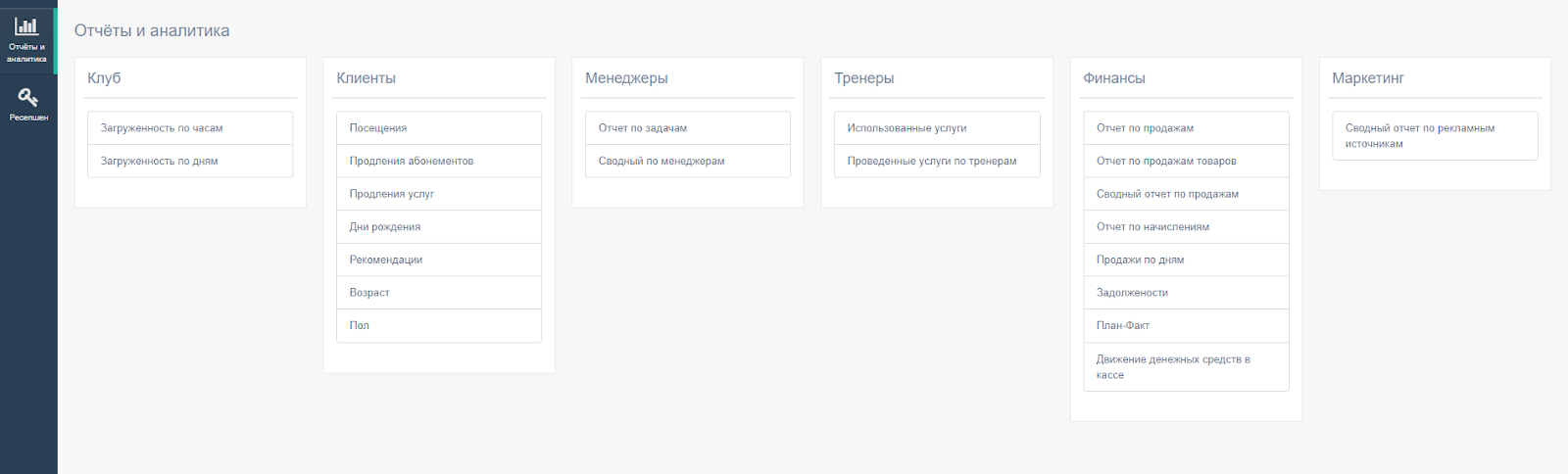
Раздел Ресепшен:
Поиск клиентов.
Вход и выход клиентов.
Смена статуса записи на занятие.
Активация доступных услуг.
Добавление услуг и товаров выбранному клиенту.
Просмотр доступных абонементов, услуг, товаров и посещений клиента.
👨 Кассир
Роль, которая позволяет осуществлять продажи и работать с кассой:
Отчёты и аналитика:
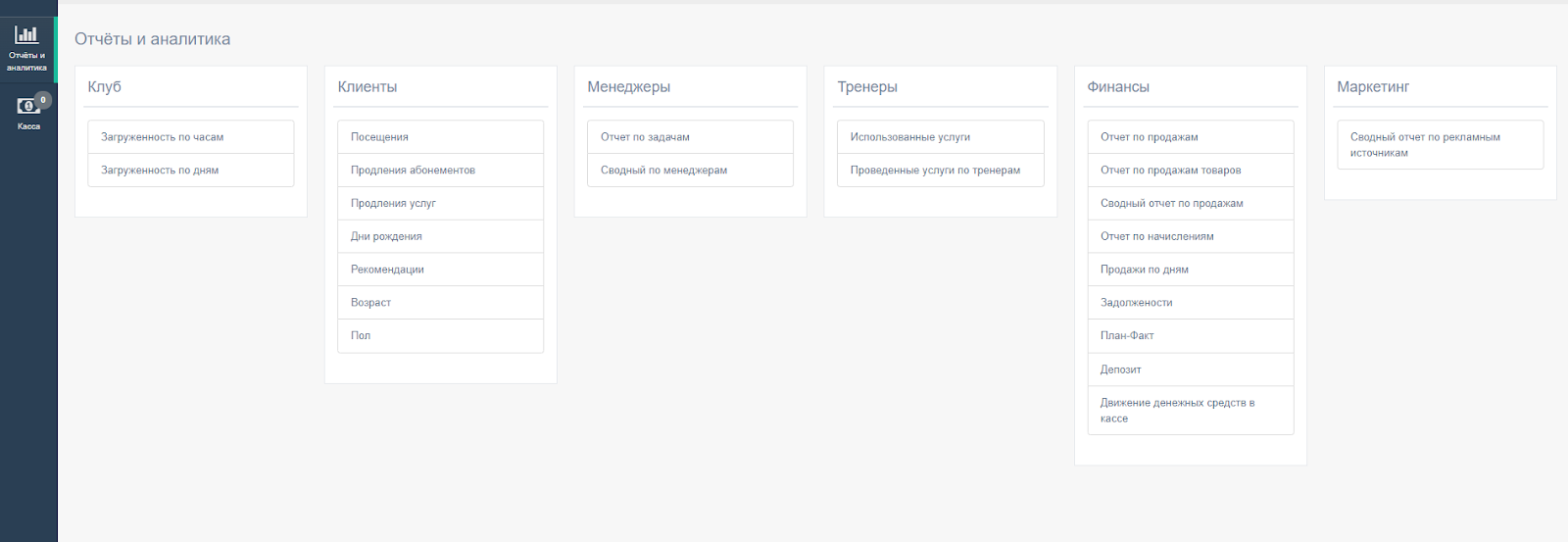
Касса:
Проведение оплат и возвратов, выведенных на кассу.
Добавление расходов.
Закрытие и открытие смены на кассе.
Добавление изъятий и внесений.
👨 Тренер
Эта роль дает возможность отмечать посещение тренировок и указывать в расписании персональные занятия. Доступ открывается к разделу — График и расписание и вкладкам:
Единая сетка расписания.
Групповые занятия. У занятия показано его название, количество свободных записей и тренер. Не показаны записи внутри группового занятия.
Персональные тренировки. Показаны только свои тренировки.
График работы. Показан только свой график работы. Доступно его изменение.
Профили всех работников заполняются так же, как и профили тренеров. Но есть несколько нюансов:
Сотрудник не может быть закреплен за тренировкой
Тренер не может быть закреплен за клиентом
У сотрудника и у тренера может быть указано несколько ролей одновременно
Комбинированные роли
Комбинация ролей позволит сотруднику иметь доступ в несколько разделов и совершать целевые действия.
Это необходимо в случаях, когда сотрудник совершает операции, доступ к которым содержится в других ролях, например, продает абонементы и работает с расписанием.
Комбинировать роли просто - достаточно выбрать несколько ролей в карточке сотрудника и сохранить их. После этого у сотрудника откроются новые разделы и функции. Комбинировать можно несколько ролей в рамках одной учетной записи сотрудника.
Самой распространенной ролью в клубах, где один сотрудник занимается операционной деятельной: добавляет новых клиентов, продает абонементы, товары, услуги, записывает клиентов на занятие, пропускает клиентов в клуб - является сочетание ролей “Кассир” + “Администратор ресепшен” + “Менеджер” + “Тренер”.
*При выставлении данных ролей, важно убрать отметку “Отображать на сайте” в карточке сотрудника, чтобы сотрудники не являющиеся тренерами не отображались в виджете расписания и мобильном приложении
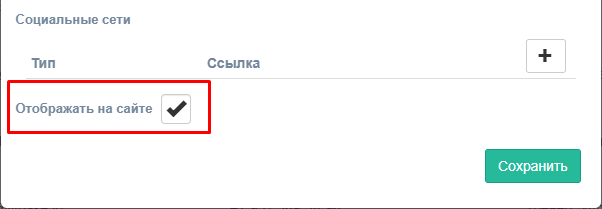
Особенности филиальных клубов
В системе есть возможность настраивать учетную запись отдельного сотрудника для своего филиала, а управляющему сетью отслеживать отдельно каждый филиал.
Если у вашего клуба несколько филиалов, вы можете настроить доступ в эти филиалы для сотрудников. Для этого в карточке сотрудника выберите необходимые.

Сотрудник с доступом в несколько филиалов сможет переключать их в правом верхнем углу страницы:

Обратите внимание: Доступ к просмотру и редактированию внутренней информации каждого из филиалов обладает сотрудник с ролью “Администратор”.
Добавлять сотрудников в свой филиал, без доступа в другие, может сотрудник с ролью “Управляющий”.
Увольнение сотрудника
Если личный кабинет сотрудника больше не актуален, профиль можно убрать в архив. Тогда сотрудник не сможет заходить в личный кабинет.

Важно! Если уволился администратор или менеджер, клиентскую базу этого сотрудника нужно передать другому менеджеру. Как это сделать, читайте в статье о массовых действиях по ссылке.
